![]() Opciones de barras de herramientas
Opciones de barras de herramientas
|
|
|
Opciones |
|
Barras de herramientas![]() Estilos y tamaños
Estilos y tamaños
Abre el cuadro de diálogo Opciones: Barras de herramientas y gestiona las barras de herramientas y sus botones.
El cuadro de diálogo Opciones: Barras de herramientas muestra el contenido del grupo de barras de herramientas. El cuadro de diálogo de las las barras de herramientas controla las barras de herramientas, los botones y la posición en pantalla de cada barra de herramientas. También determina si las barras de herramientas están ocultas o visibles.
Crea un nuevo archivo de grupo de barras de herramientas (.rui).
Abre un archivo de grupo de barras de herramientas ya existente (.rui).
Cierra el grupo de barras de herramientas seleccionado.
Cierra todas las barras de herramientas.
Guarda el grupo de barras de herramientas seleccionado.
Guarda el grupo de barras de herramientas seleccionado como archivo diferente.
Guarda todas las barras de herramientas.
Abre el cuadro de diálogo Propiedades de archivo RUI.
![]() Importar barras de herramientas
Importar barras de herramientas
Importa barras de herramientas de otro grupo.
Exporta grupos de barras de herramientas.
Crea un nuevo grupo de barras de herramientas.
Crea una nueva barra de herramientas.
Elimina la barra de herramientas seleccionada.
![]() Propiedades
Propiedades
Abre el cuadro de diálogo Propiedades de la barra de herramientas.
Propiedades de la barra de herramientas
Nombre de grupo
Nombre del grupo al que pertenece la barra de herramientas.
Ficha
Nombre de la ficha de la barra de herramientas. Un grupo puede tener solo una ficha.
Texto que aparece en la ficha de la barra de herramientas.
Abre el Editor de bitmaps.
Apariencia de botón de barra de herramientas
 Sólo imagen
Sólo imagen
Muestra sólo la imagen.

 Sólo texto
Sólo texto
Muestra sólo el texto.

 Imagen y texto
Imagen y texto
Muestra la imagen y el texto.
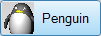
Barra lateral
Asigna una barra de herramientas lateral.
La barra lateral es un grupo especial de barras de herramientas en el que puede incluirse cualquier grupo existente, teniendo en cuenta la ficha activa.
En el espacio de trabajo predeterminado, si hace clic en Curvas, Sólidos, Dibujo y otras fichas del grupo Estándar en la parte superior, el contenido de la barra lateral acoplada a la izquierda se rellenará con el contenido apropiado de la ficha activa.
Editor de espacio de trabajo
Abre el Editor de espacio de trabajo.
Librería de macros
Abre la Librería de macros.
Lista los grupos de barras de herramientas activos.
Barras de herramientas
Lista las barras de herramientas del grupo de barras de herramientas activo.
![]() Haga clic en el nombre de una barra de herramientas para abrirla.
Haga clic en el nombre de una barra de herramientas para abrirla.
![]() Haga clic con el botón derecho para abrir el menú Editar.
Haga clic con el botón derecho para abrir el menú Editar.
Restablece la configuración de las barras de herramientas a las opciones predeterminadas.
Grupos de barra de herramientas
Los grupos son contenedores de una o más barras de herramientas, que se muestran en fichas. Al hacer una barra de herramientas flotante, se crea automáticamente un grupo.
Los grupos con una sola ficha pueden ocultar la ficha.
|
Configurar barra de herramientas |
|
BarraDeHerramientas
Abre la página Opciones: Barras de herramientas.
| MostrarBarraDeHerramientas |
|
|
|
|
MostrarBarraDeHerramientas
Abre una barra de herramientas específica. Véase: Opciones de estilos y tamaños de barras de herramientas > Visibilidad.
Pasos
![]() Introduzca el nombre de una barra de herramientas.
Introduzca el nombre de una barra de herramientas.
Utilice el comando BarraDeHerramientas para visualizar la lista de barras de herramientas en la disposición de la barra de herramientas.
| BloqueoDeBarraDeHerramientas |
|
|
Menú de opciones de barra de herramientas Bloquear ventanas acopladas |
|
BloqueoDeBarraDeHerramientas
Bloquea las barras de herramientas y los paneles acoplados. Véase: Opciones de estilos y tamaños de barras de herramientas > Bloquear ventanas acopladas.
| RestablecerBarraDeHerramientas |
|
|
|
|
RestablecerBarraDeHerramientas
Restaura las barras de herramientas a su disposición predeterminada.
Todos los archivos de barra de herramientas (rui) se cierran y Rhino debe reiniciarse para completar el proceso. En el reinicio, se abre un archivo de barra de herramientas predeterminado de los archivos que se instalan con Rhino.
Cuando hay varias sesiones de Rhino abiertas al mismo tiempo, se guardarán los cambios realizados en la última sesión de Rhino que se cierre.
Para guardar opciones
Guarda la configuración en un archivo.
Restaura las opciones.